Hulu to popularna platforma streamingowa, umożliwiająca dostęp do szerokiej gamy treści wideo na zasadzie subskrypcji, przeznaczona głównie dla odbiorców w Stanach Zjednoczonych. Oferuje bogaty wybór, począwszy od bieżących programów telewizyjnych po materiały dostępne wyłącznie online. Od czasu swojego debiutu w 2007 roku, serwis ten zyskał uznanie zarówno w USA, jak i w Japonii. Podobnie jak inne platformy oferujące transmisje na żywo, Hulu może napotkać pewne trudności techniczne podczas odtwarzania. Użytkownicy często zgłaszają problem z błędem 5005, sygnalizującym utratę połączenia z siecią w trakcie odtwarzania. Jeżeli ten sam problem dotyczy również Ciebie, to jesteś we właściwym miejscu. Przygotowaliśmy szczegółowy poradnik, który pomoże Ci skutecznie naprawić błąd 5005, korzystając z prostych, a zarazem efektywnych metod. Zacznijmy zatem od rozwiązania problemu i przywrócenia płynnego działania Hulu.
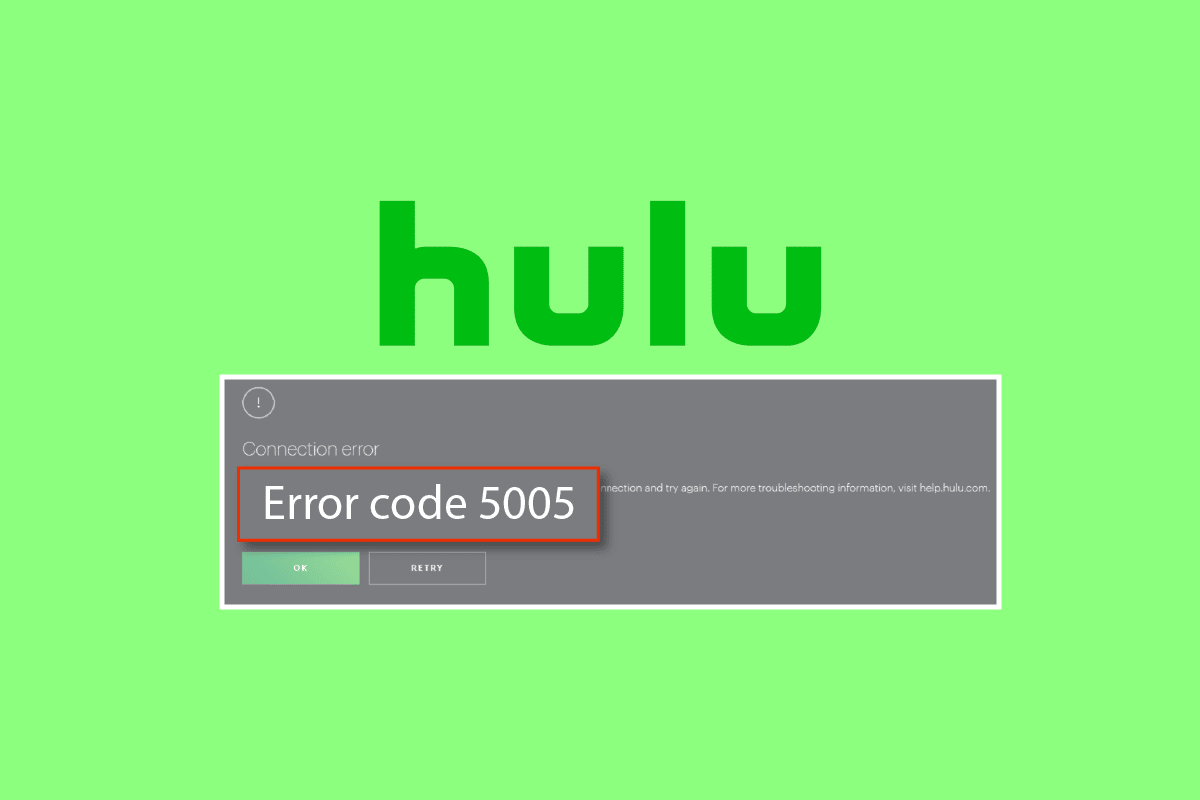
Jak efektywnie usunąć błąd Hulu 5005 w systemie Windows 10?
Chociaż najczęstszą przyczyną pojawienia się błędu podczas odtwarzania jest problem z połączeniem internetowym, istnieje szereg innych czynników, które mogą zakłócić funkcjonowanie aplikacji Hulu. Poniżej przedstawiamy najczęstsze z nich:
- Problemy natury technicznej po stronie Hulu
- Prace konserwacyjne na serwerach Hulu
- Niewłaściwe ustawienia systemu operacyjnego
- Nagromadzone pliki cookie lub dane w pamięci podręcznej przeglądarki
- Używanie nieaktualnej wersji przeglądarki
Błąd 5005 jest najczęściej spotykany podczas odtwarzania na komputerach. Zgłoszenia o tym problemie dotyczą głównie komputerów PC i konsoli Xbox One. Mając to na uwadze, przygotowaliśmy zbiór sprawdzonych rozwiązań, które krok po kroku pomogą użytkownikom komputerów PC w rozwiązaniu problemu:
Sposób 1: Diagnostyka i naprawa problemów z połączeniem internetowym
Błąd 5005 w Hulu sygnalizuje problem z połączeniem internetowym, dlatego w pierwszej kolejności należy sprawdzić jakość i stabilność swojego łącza. Upewnij się, że Twoje połączenie działa bez zarzutu. W tym celu zapoznaj się z zaleceniami podanymi w Centrum pomocy Hulu, które sugeruje:
- Do odtwarzania treści z biblioteki Hulu wymagana jest prędkość internetu na poziomie 3,0 Mb/s.
-
Transmisja na żywo w aplikacji wymaga szybkości co najmniej 8,0 Mb/s.
-
Aby oglądać treści w jakości 4K, niezbędna jest prędkość 16,0 Mb/s.
Po spełnieniu tych wymogów dotyczących prędkości, spróbuj ponownie uruchomić Hulu i sprawdź, czy błąd 5005 został wyeliminowany.
Sposób 2: Weryfikacja stanu serwerów Hulu
Kolejnym krokiem w diagnostyce problemu z odtwarzaniem w Hulu jest sprawdzenie aktualnego stanu serwerów platformy. Czasami Hulu może doświadczać problemów z serwerami. W takiej sytuacji warto zweryfikować status serwera za pośrednictwem strony Down Detector.
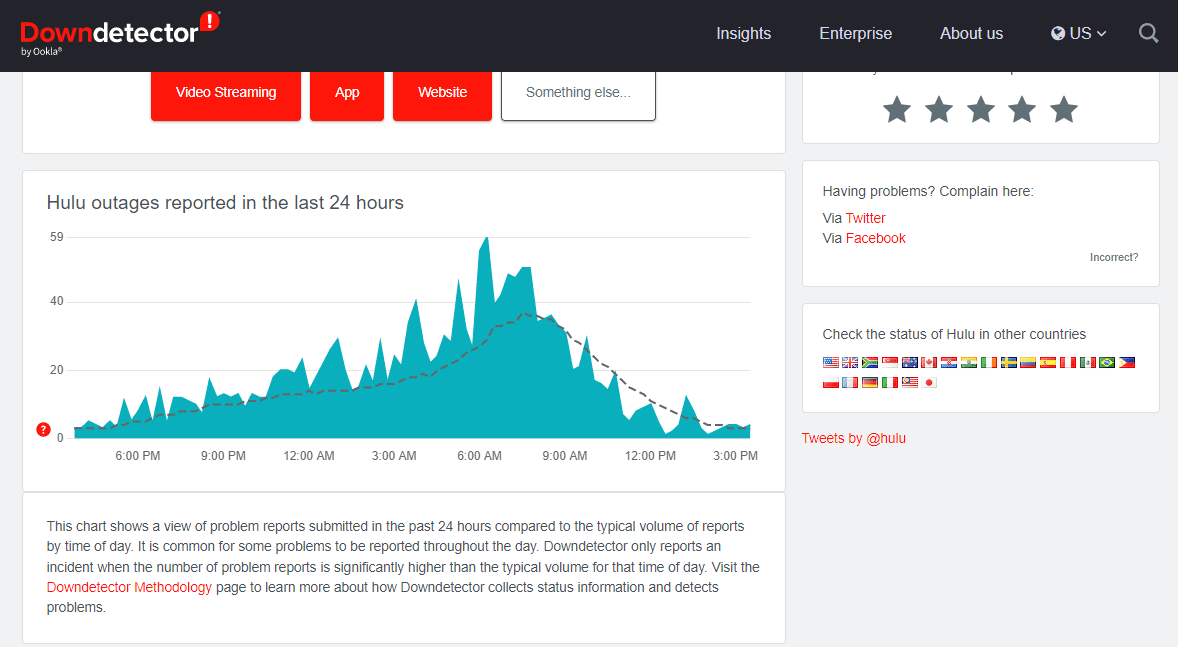
Sposób 3: Restart aplikacji Hulu
Jeżeli połączenie internetowe działa poprawnie, następnym krokiem jest zamknięcie i ponowne uruchomienie aplikacji Hulu. Taka operacja często pomaga w eliminacji problemów z płynnością odtwarzania. Zamknij aplikację na swoim komputerze, a po krótkiej chwili uruchom ją ponownie. Możesz również spróbować wylogować się z konta Hulu, a następnie zalogować się ponownie. To może pomóc w rozwiązaniu problemu.
1. Uruchom aplikację Hulu na swoim komputerze i kliknij ikonę swojego profilu.
Uwaga: Zwróć uwagę na ewentualne powiadomienia. W przypadku wykrycia problemu postępuj zgodnie z instrukcjami wyświetlanymi na ekranie.
2. Następnie wybierz opcję „Wyloguj się” z menu.
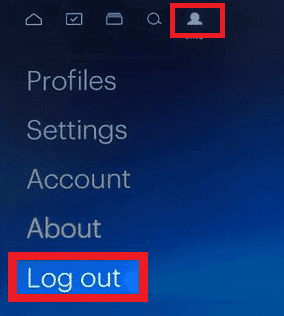
3. Potwierdź swoją decyzję, klikając ponownie „Wyloguj się”.
4. Po chwili otwórz oficjalną stronę internetową Hulu w swojej przeglądarce.
5. W prawym górnym rogu ekranu kliknij przycisk „ZALOGUJ SIĘ”.
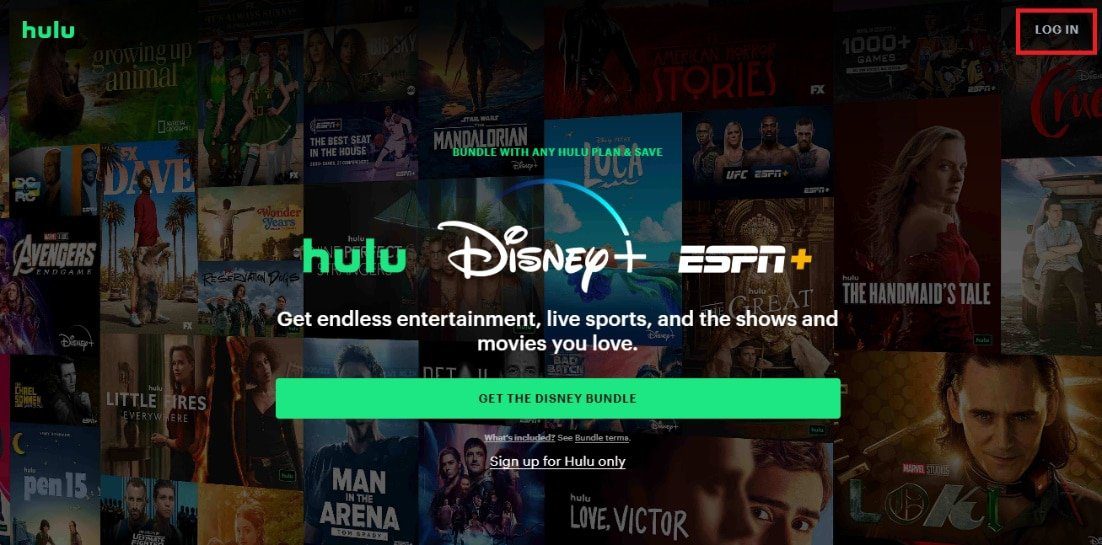
6. Wprowadź dane do logowania, aby uzyskać dostęp do swojego konta.
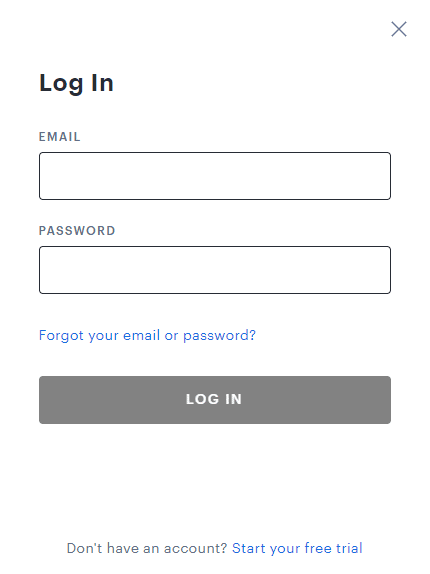
Po ponownym zalogowaniu sprawdź, czy błąd 5005 nadal występuje.
Sposób 4: Ponowne uruchomienie przeglądarki
Kolejnym skutecznym rozwiązaniem problemu z błędem 5005 może być ponowne uruchomienie przeglądarki internetowej, w której odtwarzasz Hulu. Ta prosta metoda okazała się pomocna w wielu przypadkach. Poniżej znajdziesz instrukcję krok po kroku:
Uwaga: Jako przykład posłużymy się przeglądarką Chrome.
1. Zamknij przeglądarkę internetową, której używasz do streamowania Hulu.
2. Następnie zrestartuj swój komputer.
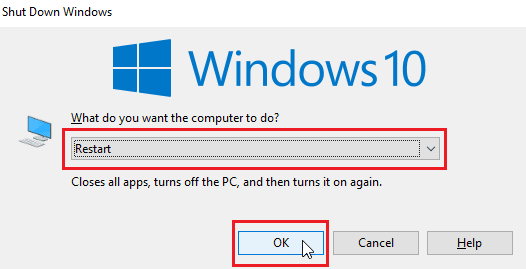
3. Po ponownym uruchomieniu komputera, wciśnij klawisz Windows, wpisz „chrome” i kliknij „Otwórz”.

Teraz uruchom Hulu i sprawdź, czy działa poprawnie.
Sposób 5: Czyszczenie plików cookie i pamięci podręcznej przeglądarki
Jeśli ponowne uruchomienie przeglądarki nie rozwiązało problemu, wyczyszczenie plików cookie i pamięci podręcznej może okazać się skuteczne. Błąd może wynikać z uszkodzonych plików cache. Poniżej znajdziesz instrukcję krok po kroku jak to zrobić:
1. Uruchom swoją przeglądarkę internetową.
2. W prawym górnym rogu kliknij ikonę z trzema kropkami.
3. Z menu wybierz „Więcej narzędzi”, a następnie kliknij tę opcję.
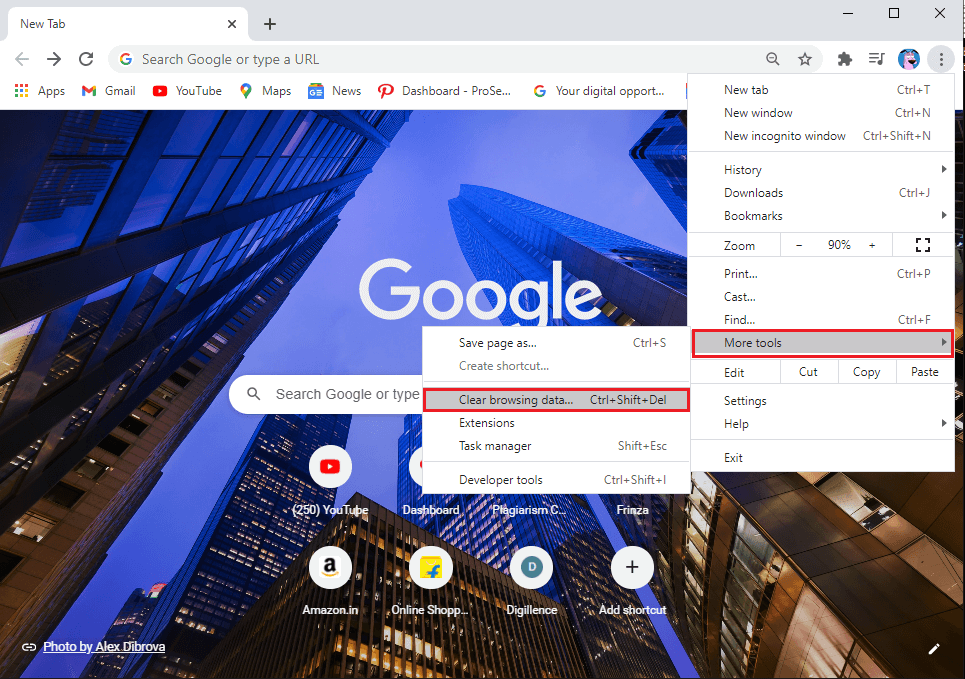
4. Kliknij „Wyczyść dane przeglądania”.
5. Określ zakres czasu, z którego dane mają zostać usunięte.
6. Jeżeli chcesz usunąć wszystkie dane, wybierz opcję „Od samego początku”, a następnie kliknij „Wyczyść dane”.
Uwaga: Upewnij się, że zaznaczone są opcje „Pliki cookie i inne dane witryn” oraz „Obrazy i pliki w pamięci podręcznej”.
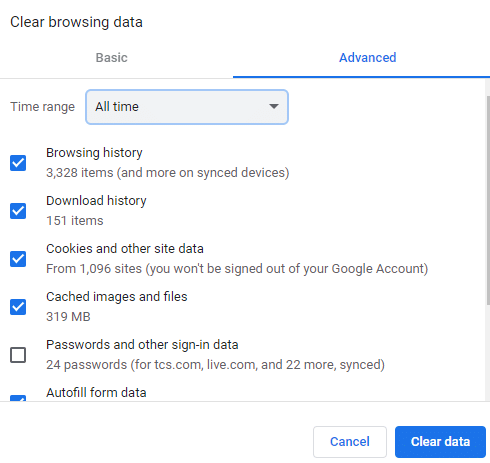
Po usunięciu plików cookie i pamięci podręcznej, spróbuj ponownie uruchomić Hulu.
Sposób 6: Aktualizacja przeglądarki
Kolejnym potencjalnym źródłem błędu 5005 jest korzystanie z nieaktualnej wersji przeglądarki. Zadbaj o to, by regularnie aktualizować przeglądarkę do najnowszej dostępnej wersji. Poniżej znajdziesz instrukcję dotyczącą aktualizacji Google Chrome:
1. Otwórz przeglądarkę Google Chrome.

2. W prawym górnym rogu kliknij ikonę z trzema kropkami, a następnie wybierz z menu „Ustawienia”.
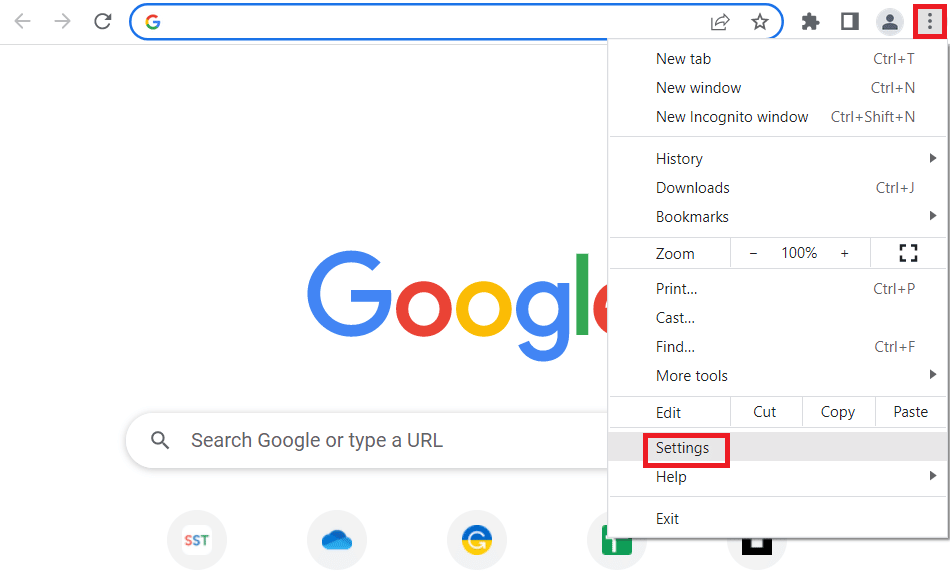
3. W sekcji „Informacje o Chrome” możesz zobaczyć komunikat „Prawie aktualny”, jeśli przeglądarka jest aktualna. W takim przypadku kliknij przycisk „Uruchom ponownie”.
Uwaga: Jeśli dostępna jest nowa wersja przeglądarki, pojawi się stosowny komunikat.
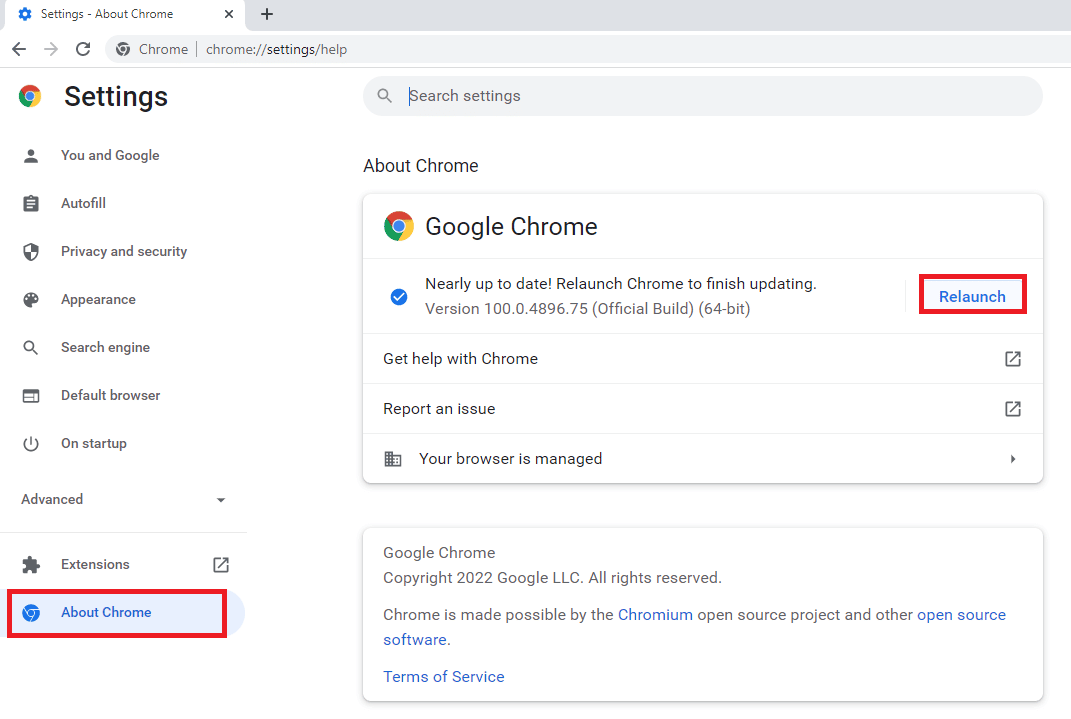
Sposób 7: Korekta ustawień daty i godziny
Niewłaściwe ustawienia daty i godziny w systemie Windows mogą również prowadzić do wystąpienia błędu 5005. Zadbaj o poprawne skonfigurowanie tych ustawień w swoim systemie operacyjnym. Poniżej znajdziesz instrukcję krok po kroku:
1. Wciśnij klawisz Windows, wpisz „Ustawienia daty i godziny” i kliknij „Otwórz”.
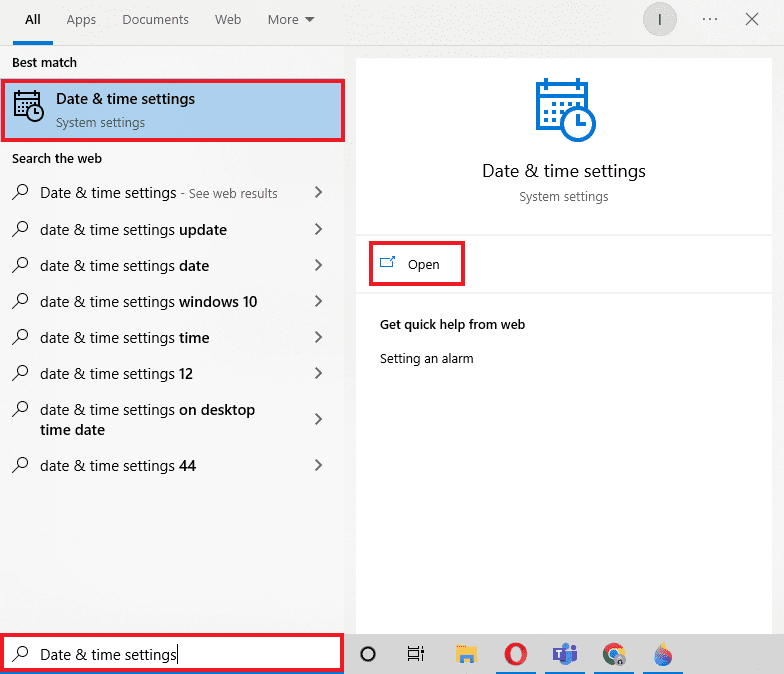
2. Upewnij się, że w oknie „Ustawienia daty i godziny” wybrana jest prawidłowa strefa czasowa.
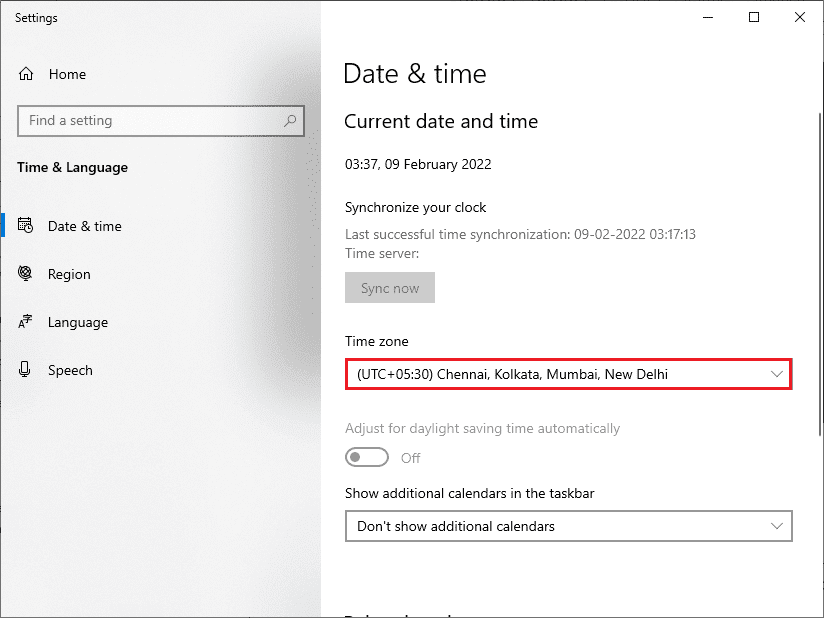
3. Wyłącz opcje „Ustaw czas automatycznie” i „Ustaw strefę czasową automatycznie”.
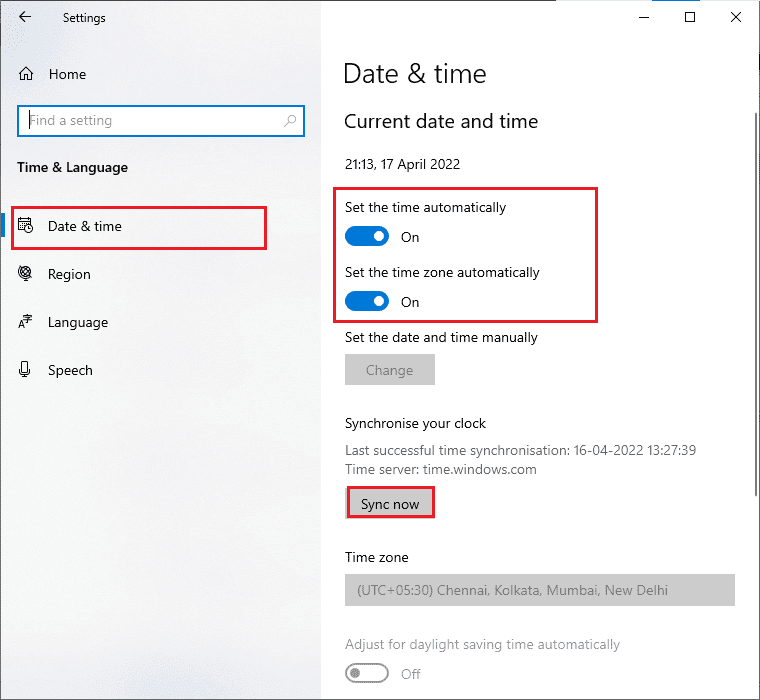
4. Kliknij „Zmień” w sekcji „Ustaw datę i godzinę ręcznie”.
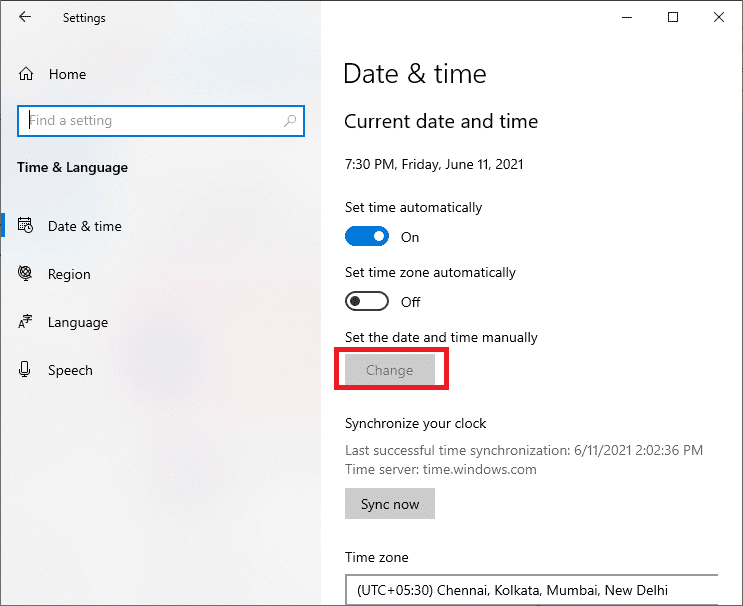
5. Ustaw prawidłową datę i godzinę, a następnie kliknij „Zmień”, aby zapisać zmiany.
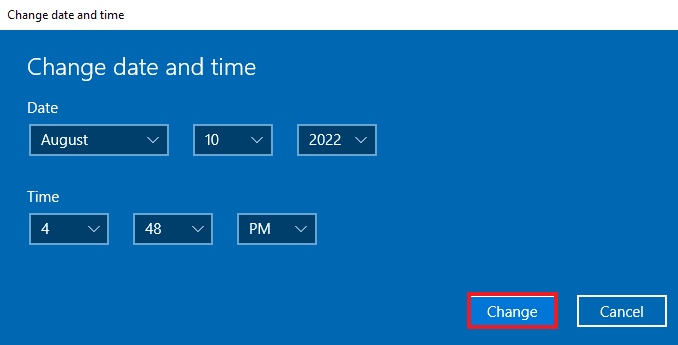
Sposób 8: Zmiana ustawień DNS
DNS to ważny element sieci, który pośredniczy w połączeniu Twojego komputera ze stroną internetową. Jeżeli serwer DNS, z którego korzystasz, działa wolno, może to prowadzić do wystąpienia błędu 5005 w Hulu. Zmiana ustawień DNS może pomóc w rozwiązaniu problemu. Możesz to zrobić, korzystając z naszego poradnika 3 sposoby zmiany ustawień DNS w systemie Windows 10.
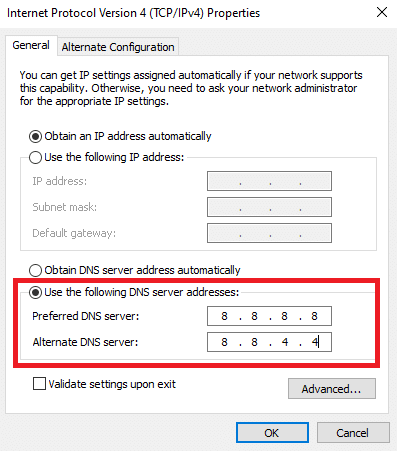
Przeczytaj również: Jak naprawić błąd tokena Hulu 5
Sposób 9: Ponowna instalacja aplikacji Hulu
Ostatnim krokiem w procesie rozwiązywania problemów z Hulu jest ponowna instalacja aplikacji. To rozwiązanie może być traktowane jako ostateczność, ale jest wysoce skuteczne. Poniżej znajdziesz instrukcję krok po kroku:
1. Wciśnij klawisz Windows, wpisz „Aplikacje i funkcje” i kliknij „Otwórz”.

2. W polu „Przeszukaj tę listę” wyszukaj Hulu.

3. Wybierz Hulu i kliknij podświetlony przycisk „Odinstaluj”.

4. Ponownie kliknij „Odinstaluj”, aby potwierdzić.
5. Po odinstalowaniu aplikacji uruchom ponownie komputer.
6. Odwiedź stronę Hulu w Microsoft Store.
7. Kliknij przycisk „Get in Store app”, aby przejść do sklepu Microsoft Store, a następnie kliknij opcję „Zainstaluj”.
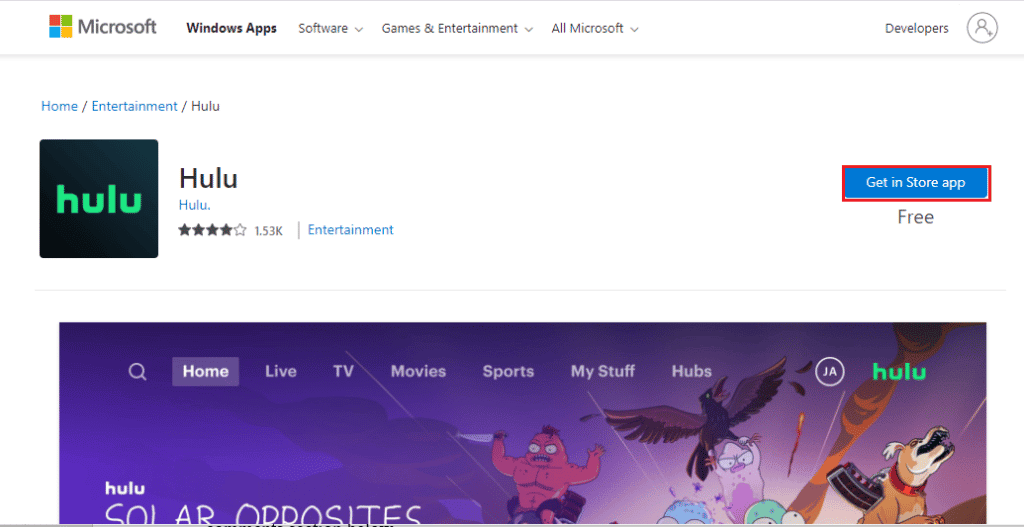
Po ponownej instalacji uruchom aplikację i sprawdź, czy problem został rozwiązany.
Często zadawane pytania (FAQ)
P1. Dlaczego Hulu wyświetla komunikaty o błędach?
Odp. Powtarzające się komunikaty o błędach podczas streamowania aplikacji zazwyczaj oznaczają problemy z urządzeniem, na którym odtwarzasz Hulu. Przyczyną mogą być także problemy z internetem lub sprzętem.
P2. Dlaczego Hulu ciągle się zatrzymuje?
Odp. Najczęstszą przyczyną zatrzymywania się Hulu są ograniczenia lokalizacyjne.
P3. Jak ponownie uruchomić aplikację Hulu?
Odp. Restart Hulu jest prosty: wystarczy zamknąć aplikację i wyłączyć urządzenie na kilka minut. Po ponownym uruchomieniu urządzenia, aplikacja powinna działać prawidłowo.
P4. Dlaczego w Hulu pojawia się tak wiele błędów?
Odp. Jak każda platforma technologiczna, Hulu może doświadczać błędów, najczęściej związanych z problemami z internetem, urządzeniem, przeglądarką lub samą aplikacją. Ponowne uruchomienie lub zresetowanie aplikacji najczęściej rozwiązuje problem.
P5. Dlaczego, podczas próby dostępu do Hulu, pojawia się błąd?
Odp. Błąd pojawiający się przy próbie dostępu do Hulu jest zazwyczaj związany z problemem z odtwarzaniem. Może to wynikać z problemów z urządzeniem do streamingu lub samą aplikacją. Ponowna instalacja aplikacji lub restart urządzenia zazwyczaj rozwiązują problem.
***
Hulu to znakomita platforma do oglądania nowych seriali, aktualnych programów telewizyjnych i innych treści online. Dzięki swoim funkcjom zdobyła popularność wśród miłośników streamingu. Jednak błędy pojawiające się podczas korzystania z aplikacji mogą zepsuć całą przyjemność. Mamy nadzieję, że ten poradnik pomógł Ci w rozwiązaniu problemu z błędem 5005 w Twoim systemie. Jeżeli tak, daj nam znać, która z metod okazała się skuteczna. Jeśli masz dodatkowe pytania, zadaj je w komentarzach poniżej.
newsblog.pl
Maciej – redaktor, pasjonat technologii i samozwańczy pogromca błędów w systemie Windows. Zna Linuxa lepiej niż własną lodówkę, a kawa to jego główne źródło zasilania. Pisze, testuje, naprawia – i czasem nawet wyłącza i włącza ponownie. W wolnych chwilach udaje, że odpoczywa, ale i tak kończy z laptopem na kolanach.